A Splashtop felhasználók ezt a távirányító szoftvert használhatják számítógépeik eléréséhez az interneten keresztül, még akkor is, ha a készülék ki van kapcsolva. A legjobb eredmények akkor érhetők el, ha az összes szükséges számítógép ugyanahhoz a helyi hálózathoz csatlakozik. Egy jó Splashtop hálózat felállítása azonban némi finomságot és technikai tudást igényel.

Ha most telepítette a Splashtopot, és szeretné megtanulni, hogyan kell felébreszteni számítógépét, akkor jó helyen jár. Olvasson tovább a részletekért.
Tartalomjegyzék
Szükséges szoftver és feltételek
A Wake on LAN-t támogató Splashtop termékek a következők:
- Üzleti hozzáférés
- SOS
- Távoli támogatás
- Vállalkozás
- On-Prem
A Splashtop WoL funkciójának használatához számos követelménynek kell megfelelnie:
- A számítógépeket Etherneten és LAN-on keresztül ugyanahhoz a hálózathoz kell csatlakoztatni.
- A PC BIOS-nak támogatnia kell a WoL-t, és az opciót először engedélyezni kell a célszámítógép operációs rendszerében és BIOS-ában az offline Streamer használatával.
- A felébreszteni kívánt számítógépnek megfelelően beállított Windows vagy Mac OS operációs rendszerrel kell rendelkeznie.
A WoL segítségével felébresztheti a kikapcsolt, hibernált vagy alvó Windows PC-t. A Splashtop segítségével azonban nem lehet bekapcsolni egy Mac gépet. A cikk írásakor a Splashtop csak alvó állapotból tudja felébreszteni a Mac-eket.
WoL engedélyezése
Feltételezve, hogy telepítette a Splashtop szoftvert, először be kell kapcsolnia a WoL-t. Ez a folyamat egyszerűbb a Mac felhasználók számára, mivel nem kell engedélyezniük a BIOS-ban. Fontos megjegyezni, hogy a Windows vagy macOS rendszert használó számítógépeket áramforráshoz kell csatlakoztatni. A kizárólag akkumulátorról működő notebookok lehetővé teszik a WoL-t, bár ez gyorsabban lemeríti az akkumulátort.
A WoL engedélyezése a Windows BIOS-ban
Ha Windows PC-t használ, csak a számítógép indításakor érheti el a BIOS-t. Nem minden számítógép működik ugyanúgy, ezért az indítási folyamat során figyelnie kell. A gyakori lehetőségek a következők:
- Funkcióbillentyűk (általában F2)
- Escape Key
- Kulcs törlése
A gombtól függetlenül nyomja meg vagy tartsa lenyomva, amikor a képernyő kéri. Miután sikerült megnyitnia a BIOS képernyőt, kövesse az alábbi lépéseket:
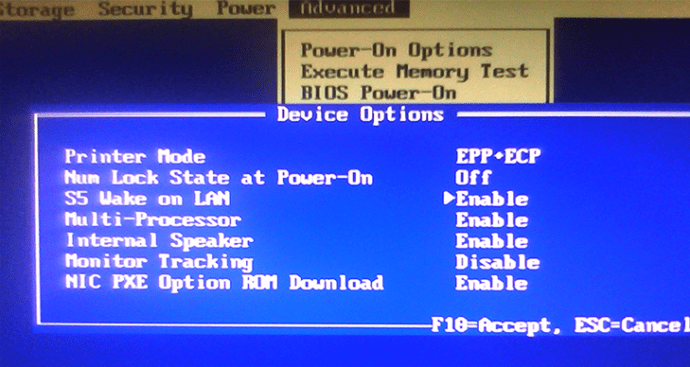
Sajnálatos módon a számítógépek BIOS-felületei vadul változhatnak. Előfordulhat, hogy a WoL opciót nem is címkézik fel. Például egyes ASUS alaplapokon a „Power On by PCIE/PCI” alatt szerepel.
Számos alaplapgyártó rendelkezik részletes online utasításokkal egy adott modell BIOS menürendszerében való navigáláshoz. A fizikai kézikönyv elolvasása is működik, feltéve, hogy kéznél van.
Ezután a Windows operációs rendszer beállításaihoz kell mennie. Ne aggódjon, ha a beállítások kissé eltérnek, továbbra is engedélyezheti a WoL-t az utasításaink betartásával:
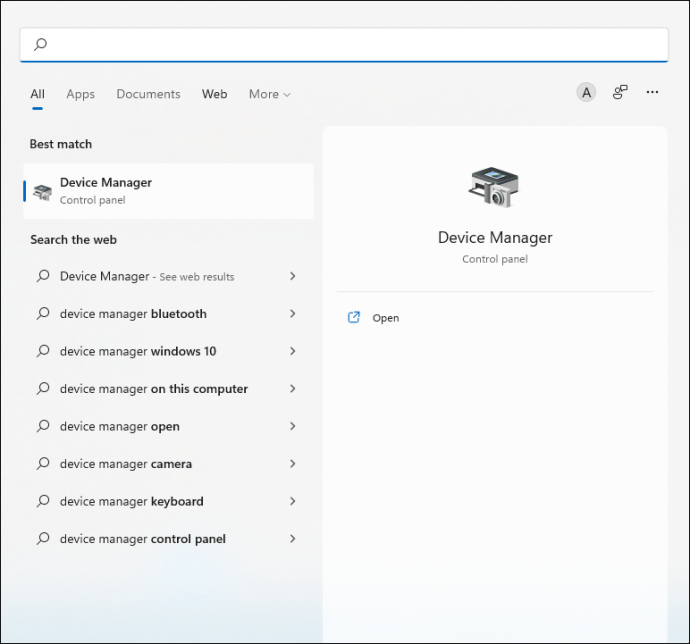
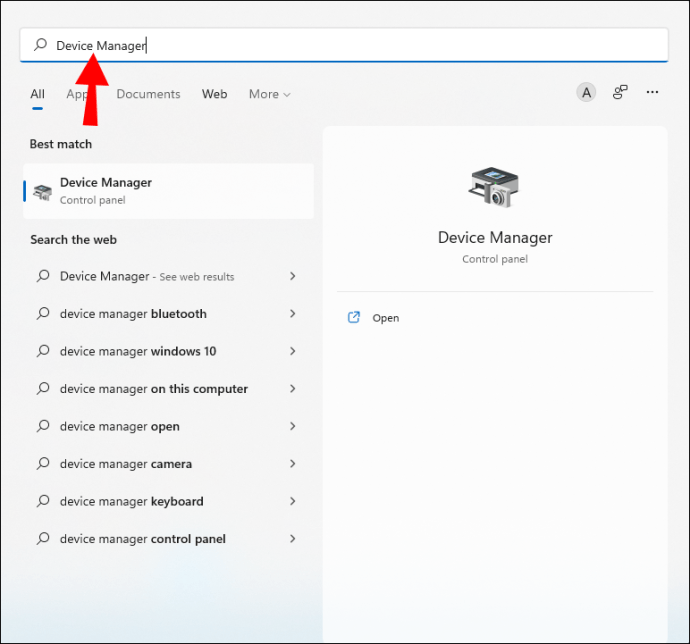
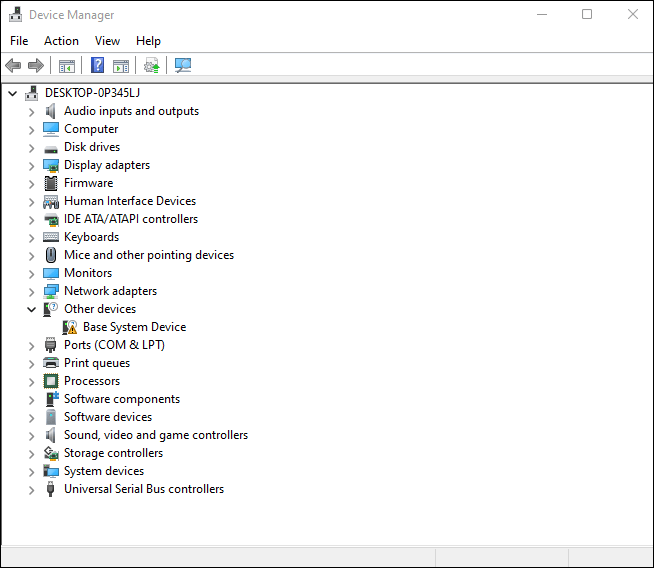
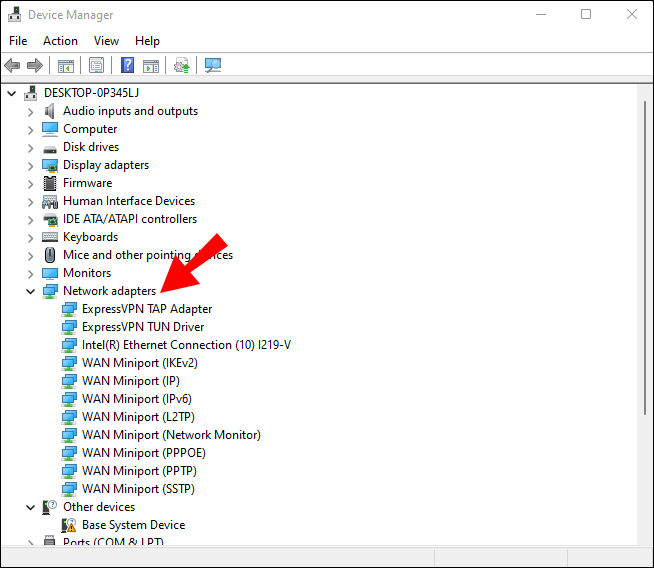
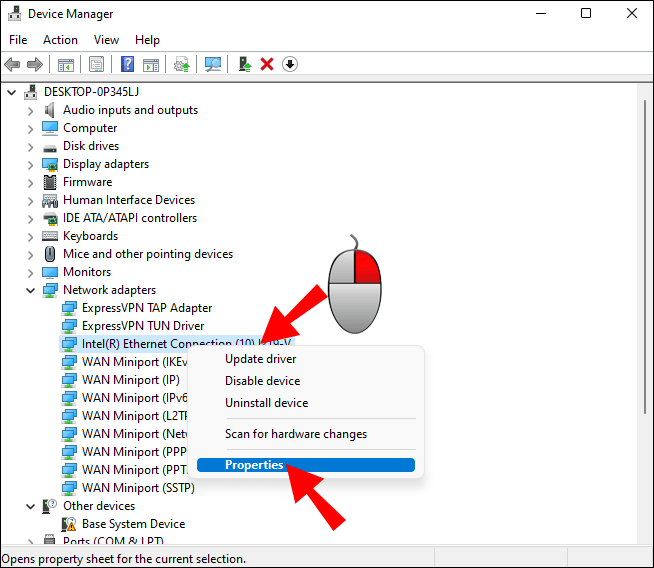
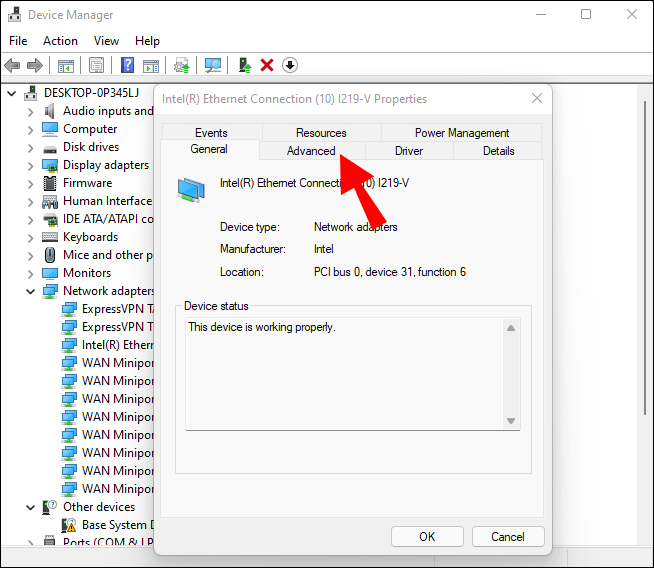
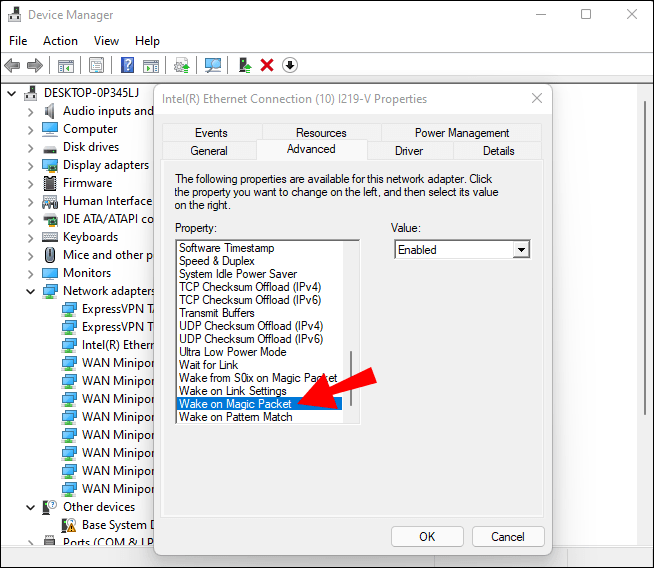
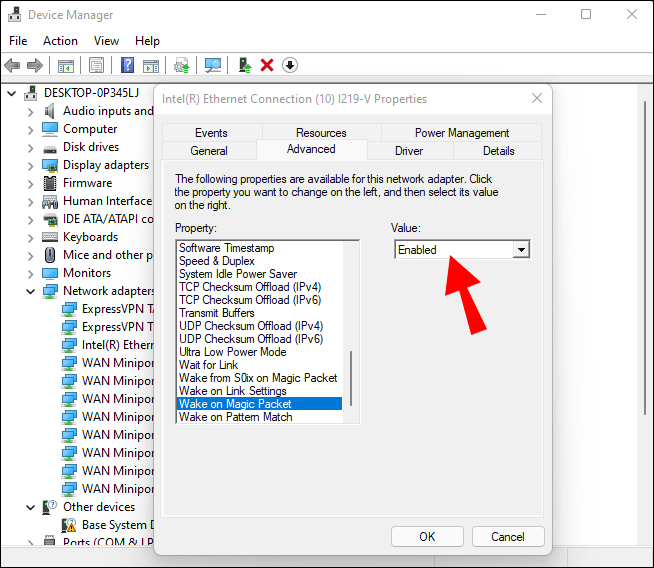
Itt ugyanabban az előugró ablakban kell maradnia, de egy másik lapra kell lépnie:
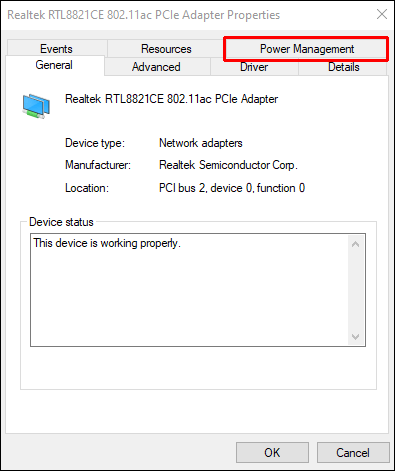
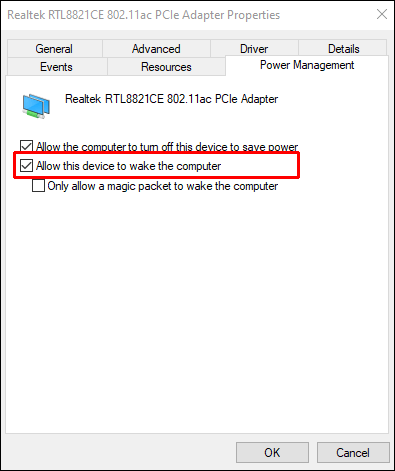
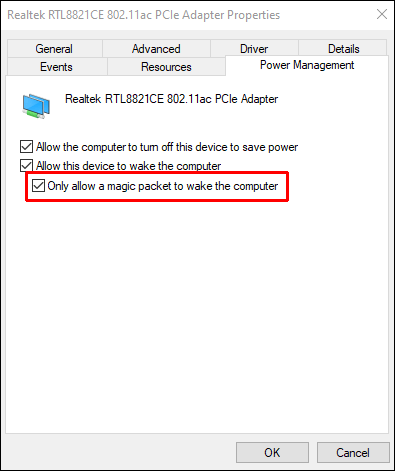
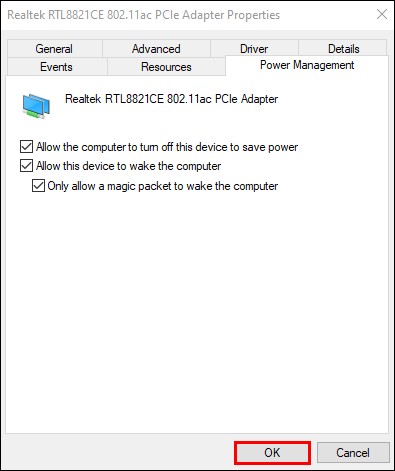
Ha ez megtörtént, folytathatja a többi folyamatot.
A WoL engedélyezése macOS rendszeren
A Mac-eken könnyű a WoL bekapcsolása. A felhasználóknak csak az akkumulátor beállítások menüt kell elérniük, és ott lesz a bekapcsolási lehetőség. A következőket kell tennie:
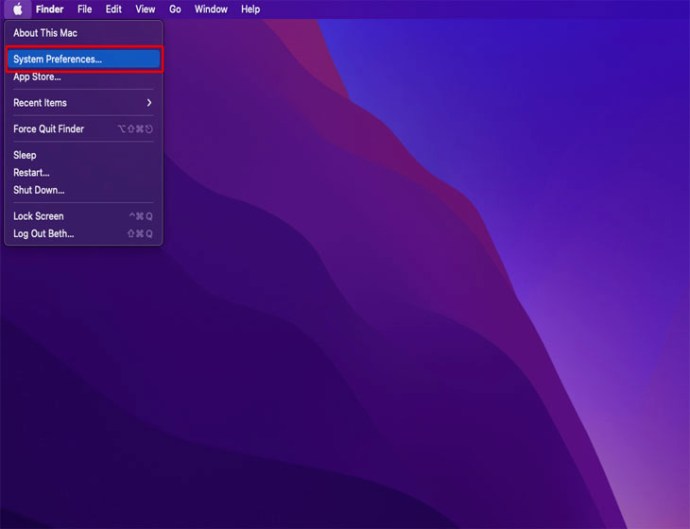
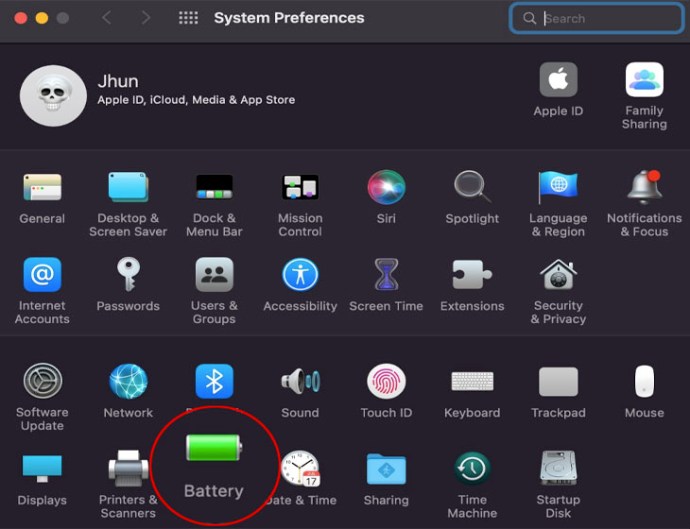
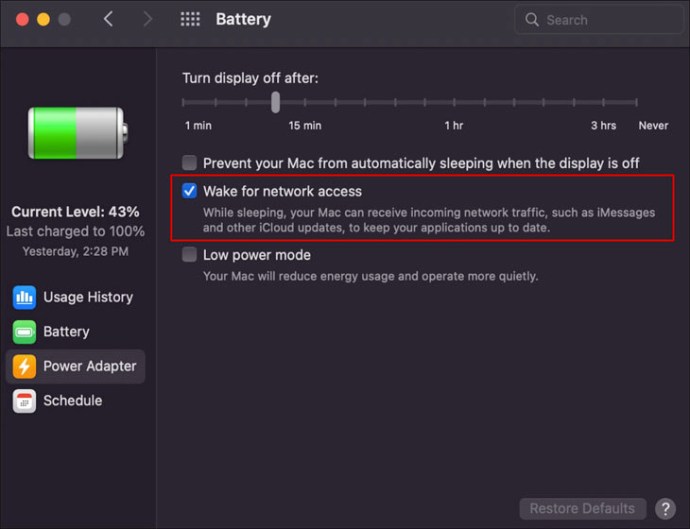
Néha az opciót valami más címkével látják el, de ennek ellenére felismerhetőnek kell lennie.
WoL aktiválása LAN-on
Miután mindent beállított, használhatja a Splashtop termékek alkalmazásait vagy a PC-s verziót a WoL aktiválásához. Mindkét módszernek hibátlanul kell működnie.
Az App
Kövesse az alábbi lépéseket a Splashtop alkalmazás jövőbeli használatra való beállításához:

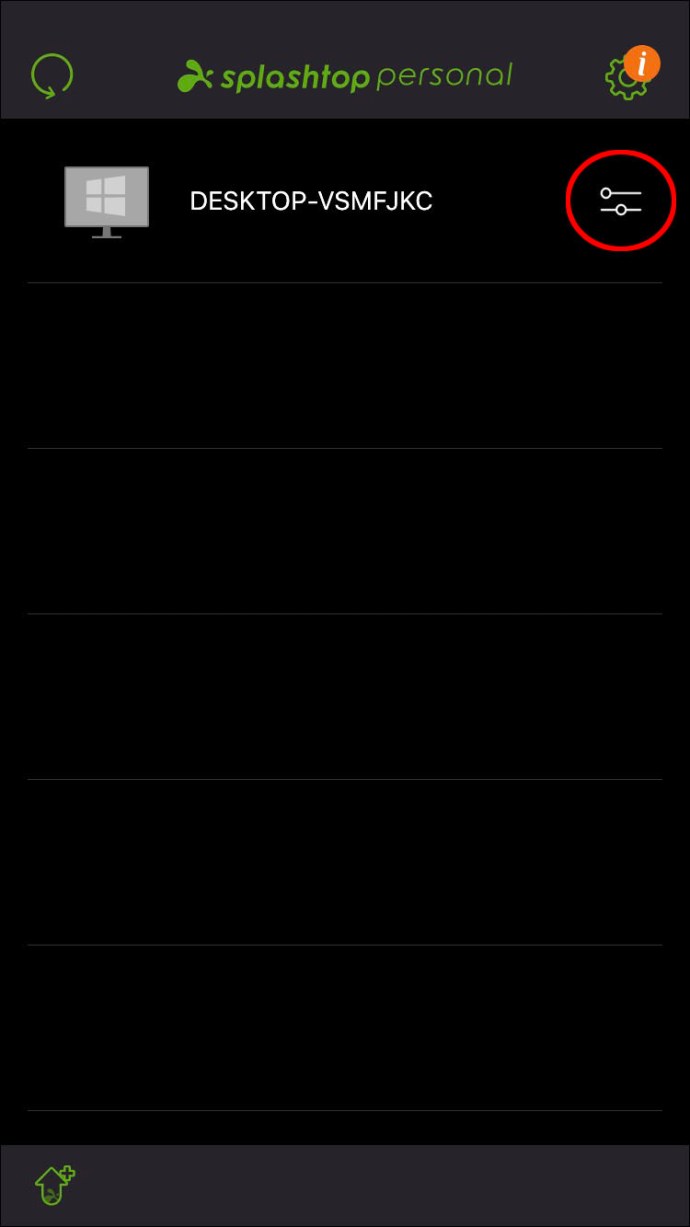
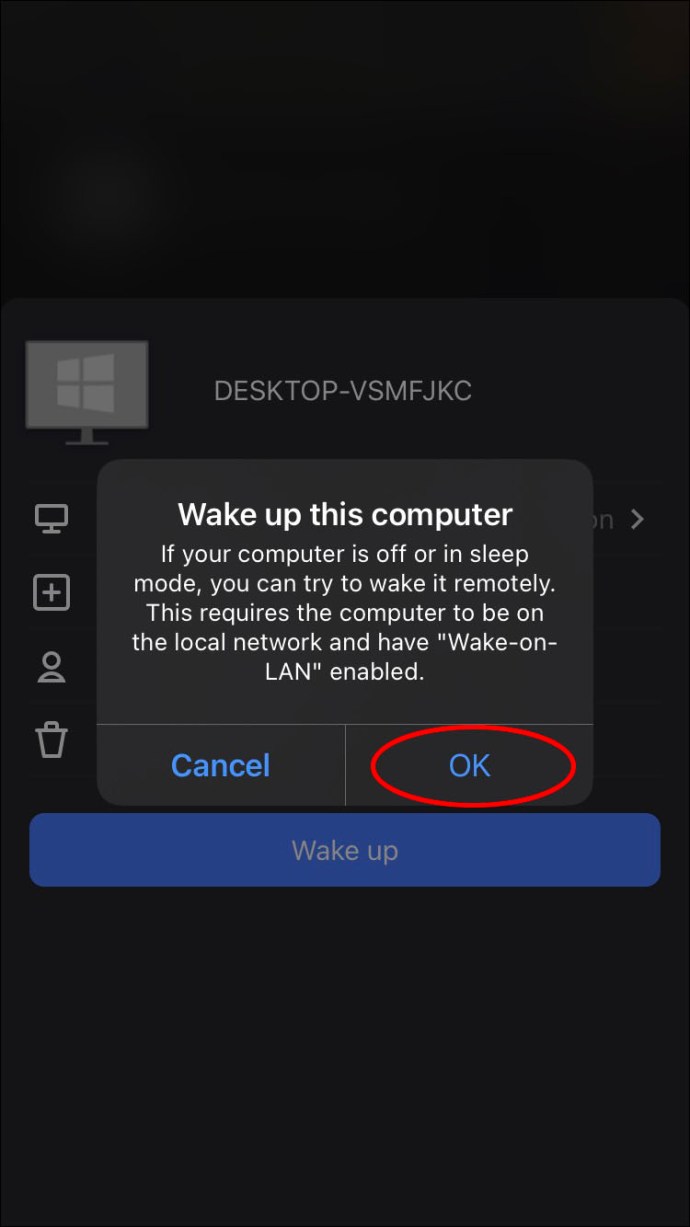
A következő alkalommal, amikor be kell kapcsolnia a számítógépet, meg kell jelennie az alkalmazás menüjében, amíg a mobileszköz ugyanahhoz a hálózathoz csatlakozik.
Egy másik PC-n
Az ugyanahhoz a hálózathoz csatlakoztatott másik számítógépen lévő felhasználók megpróbálhatják az alábbi utasításokat:
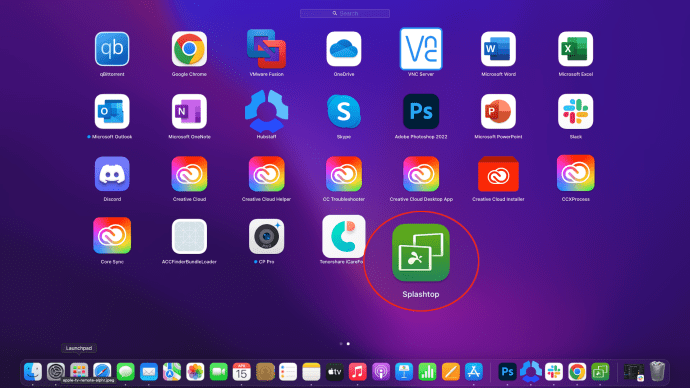
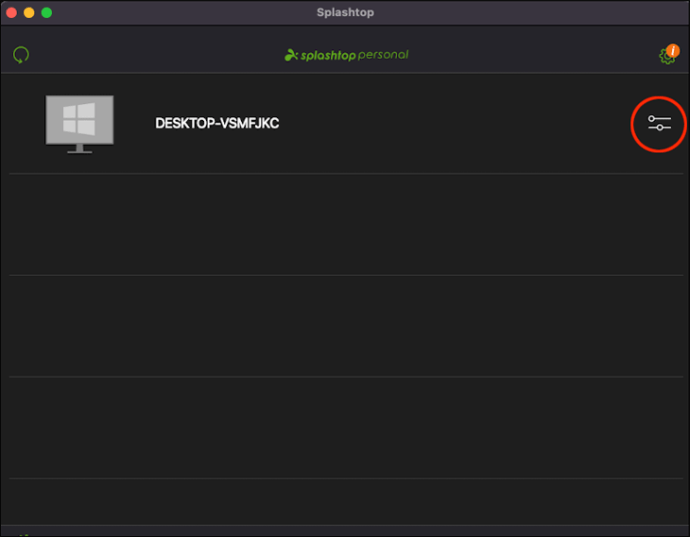
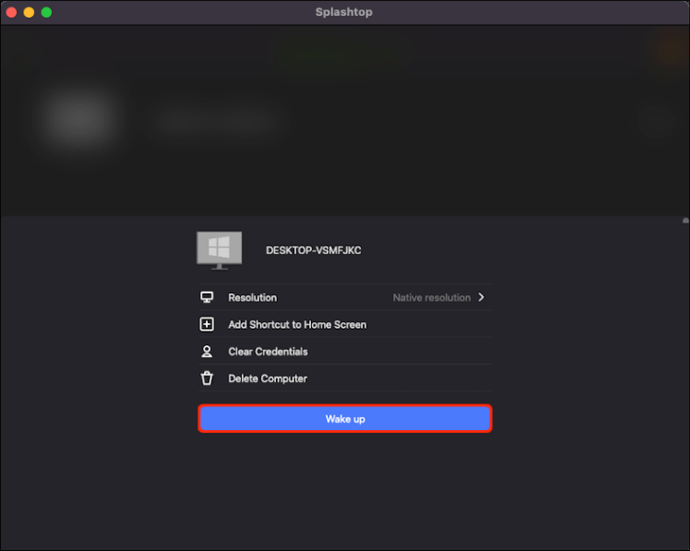
Előfordulhat, hogy többször is rá kell kattintania az ikonra, ha a számítógép nem válaszol. Ha nem vagy túl magabiztos a beállításokban, használja az ellenőrző eszközt, és végezzen diagnosztikát.
WoL aktiválása távoli hálózatról
A Splashtopnak van egy nyilatkozata, amely szerint ez a módszer csak mobileszközökön működik, és nem garantált, hogy sikeres lesz. Ennek ellenére a kudarc esélye nem túl magas.

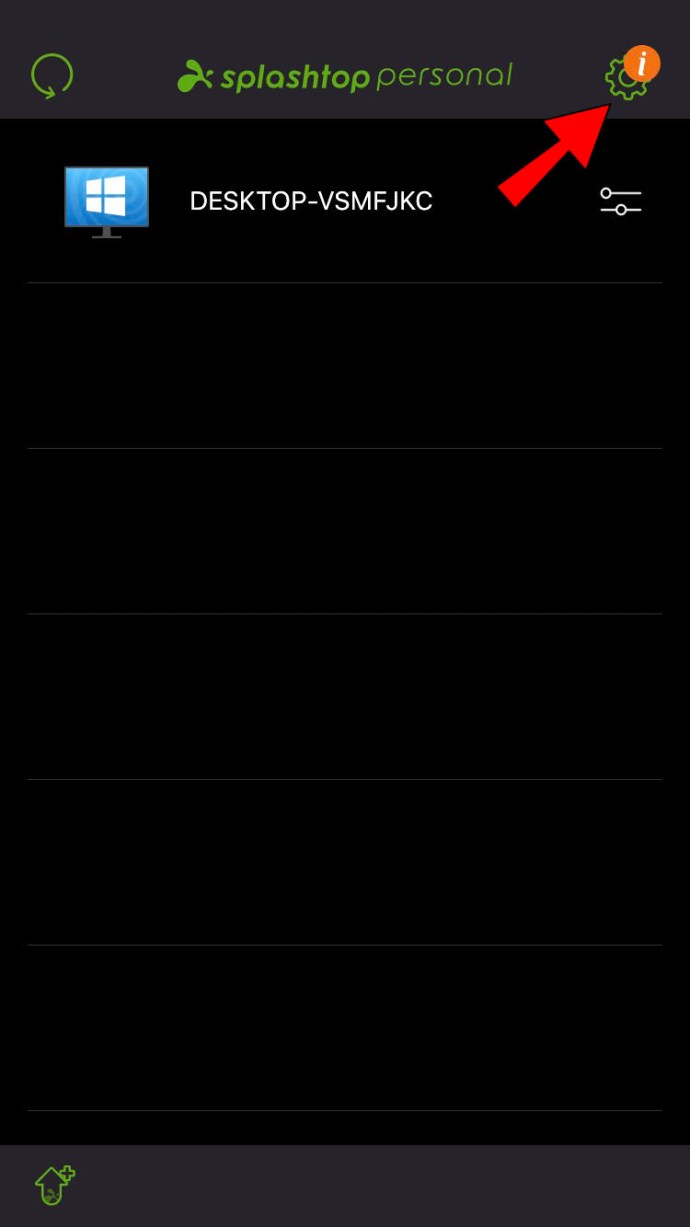
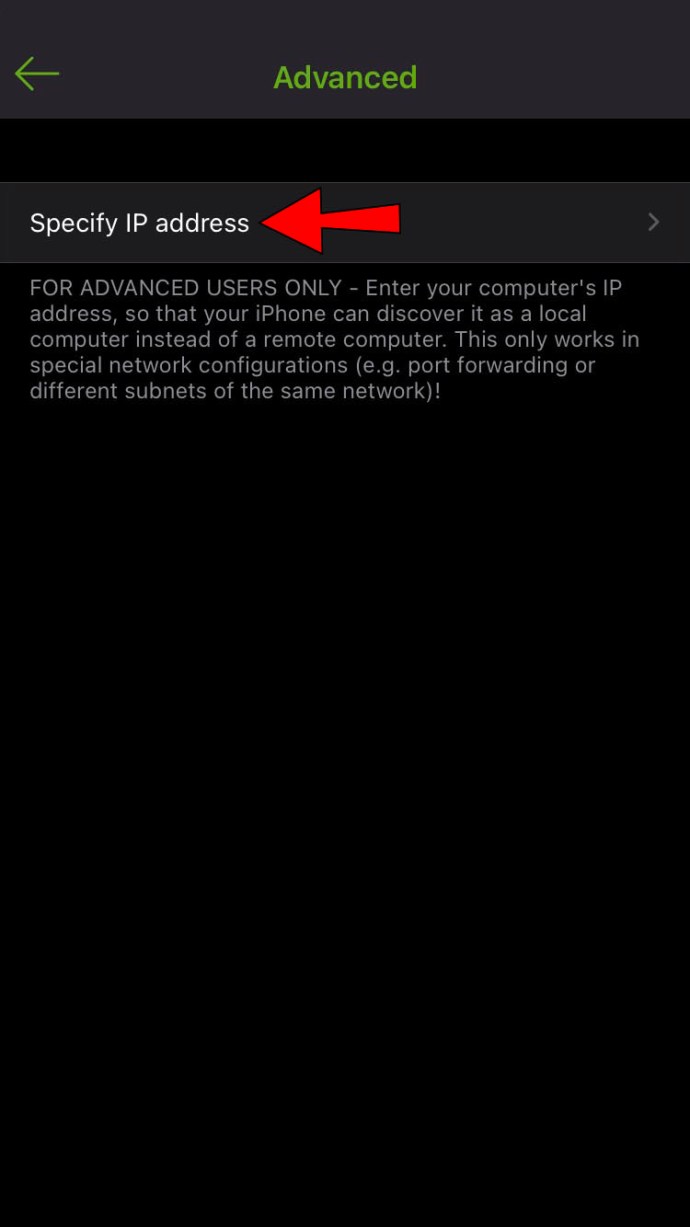
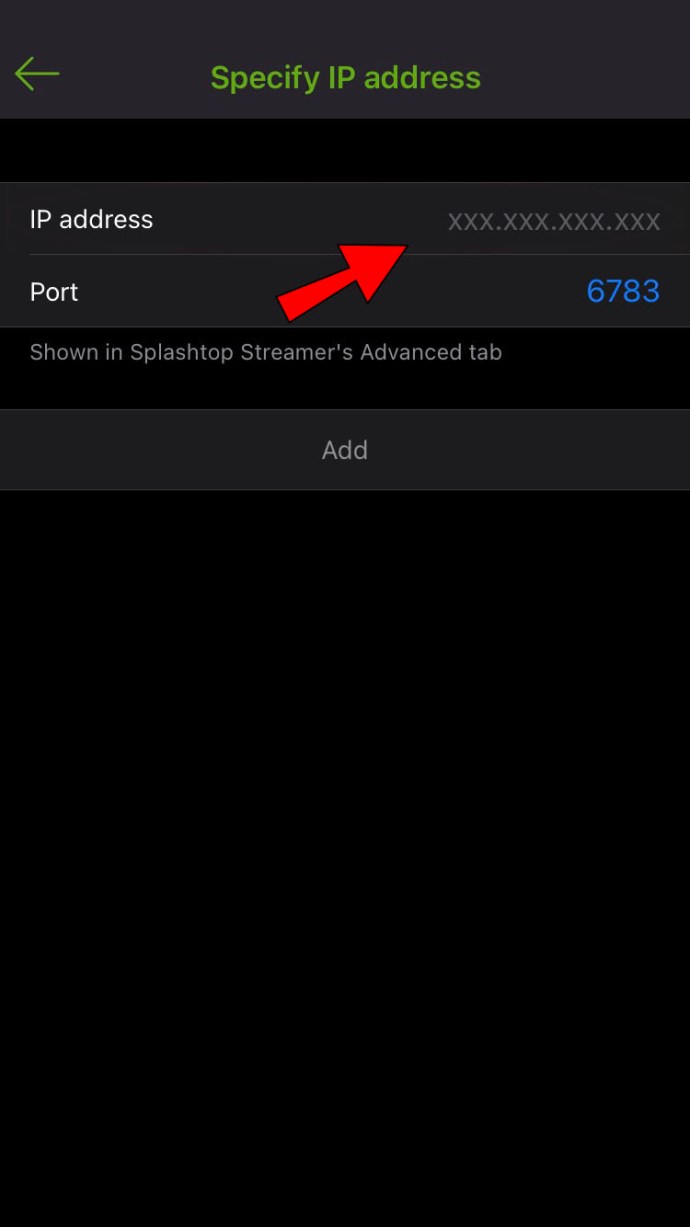
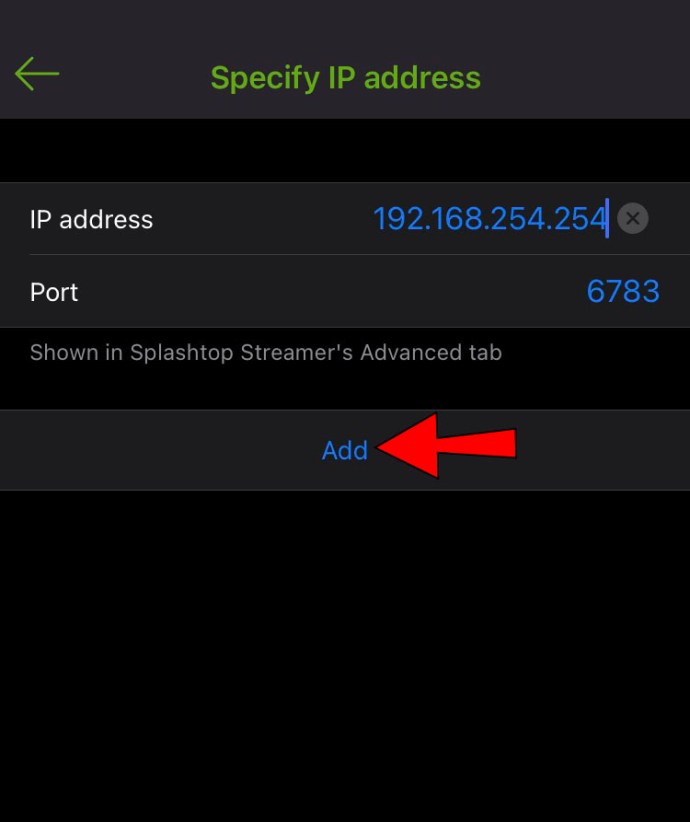
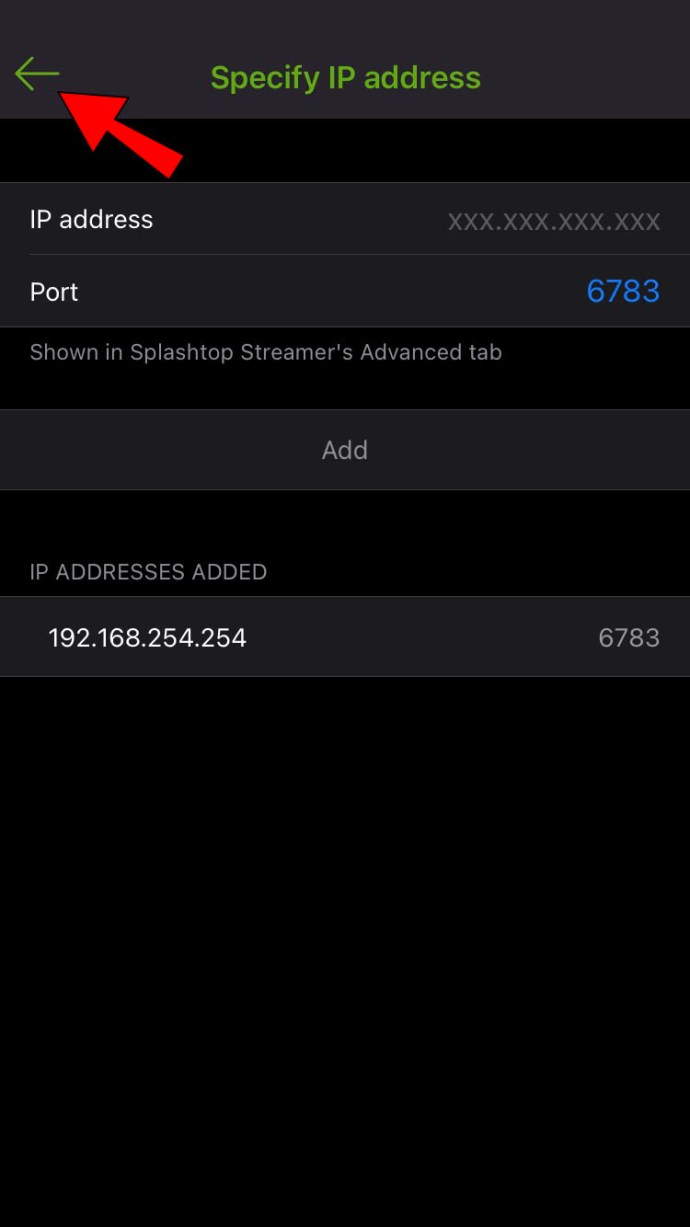
A porttovábbítás bonyolult folyamat, amely útválasztónként változó. Emiatt az utasításokat itt nem fogjuk tudni feltüntetni.
További GYIK
A Splashtop ingyenesen használható?
A Splashtop Personal szolgáltatást bárki ingyenesen használhatja helyi otthoni hálózatán. A többi alkalmazás azonban fizetős termék, és eltérő költségekkel jár.
Biztonságos a Splashtop Personal használata?
A Splashtop Personal egy rendkívül biztonságos program, mivel a távoli elérési kapcsolatok mindegyikét TLS és 256 bites titkosítás védi. Vannak más biztonsági funkciók is, mint például az eszközhitelesítés és a kéttényezős hitelesítés (2FA).
Fel tudja ébreszteni a Splashtop az alvó számítógépeket?
A Splashtop fel tudja ébreszteni az alvó számítógépeket operációs rendszerüktől függetlenül. Bár a Windows rendszerű számítógépeken is működik, az alkalmazás nem képes erre Mac számítógépeken.
Mi az a távoli ébresztés?
A távoli ébresztés az összes Windows és Mac számítógépen megtalálható funkcióra utal. A számítógépet egy másik számítógéppel vagy mobileszközzel is bekapcsolhatja speciális szoftverrel és a megfelelő beállításokkal, ha engedélyezve van. Az egyik előfeltétel egy hosszabb beállítási folyamat, amint az fent látható.
Távoli hozzáférés biztosított
A távoli hozzáférést biztosító szoftverek, például a Splashtop segítségével a felhasználók messziről elérhetik számítógépeiket. Az eszközök beállítása némi időt és tapasztalatot igényel, de miután elsajátította, könnyedén elérheti fájljait bárhol. Számítógépe egy gombnyomással felébred alvó üzemmódból.
Hogyan segített Önnek a Splashtop távoli ébresztési funkciója? Tudassa velünk az alábbi megjegyzések részben.

